Настройване на интернет връзка на PlayStation 4 на Wi-Fi и LAN кабел

- 3985
- 502
- Dr. Ismael Leuschke
Настройване на интернет връзка на PlayStation 4 на Wi-Fi и LAN кабел
За да се използват всички функции и възможности на PlayStation 4, той трябва да бъде свързан с Интернет. Игралната конзола ще работи, без да се свързва с интернет, но няма да можете да купувате и изтегляте игри с PlayStation Store (трябва да купувате игри на дисковете), да играете онлайн, да изтегляте актуализации за игри и софтуер, да общувате с вашите Приятели, използвайте браузър и други приложения (същите YouTube), които се нуждаят от достъп до интернет (и това са почти всички приложения). Има някои игри, които не се стартират, без да се свързват с мрежата. Е, доколкото разбирам, за първоначалната конфигурация на конзолата тя все още трябва да бъде свързана с интернет. PS4, без да се свързва с интернет, ще ви омръзне много бързо, тъй като функционалността му ще бъде много ограничена.
PlayStation 4 може да бъде свързан към Интернет с помощта на Wi-Fi или мрежов кабел (LAN). В случай на Wi-Fi, PS4, той лесно се свързва с всеки Wi-Fi рутер, телефон в точка за достъп, когато разпространява Wi-Fi от компютър и т.н. Д. Интернет на мрежовия кабел към PlayStation също може да бъде свързан както от рутера, така и директно от интернет доставчика (можете дори да конфигурирате PPPOE връзка). PlaySticks са абсолютно универсални в това отношение.
За удобна работа тя трябва да осигури бърза и стабилна интернет връзка. Ако планирате да изтеглите игри през интернет, трябва да разберете, че нормалната игра тежи около 50 GB. Например, имам скорост на тарифа от доставчик от 100 Mbps. Рутерът е мощен, а в диапазона от 5 GHz дава всички същите 100 Mbps (префиксът получава 80/90 mbit/s) и не мога да кажа, че играта за 50 GB се зарежда бързо бързо. И ако скоростта е 20 mbps, а не 100? За онлайн игри се нуждаете от нисък пинг. Не говоря за потоци и t. Д. Също така трябва да разберете, че PlayStation 4 създава голям товар в мрежата и самия рутер. И ако рутерът е бюджет, други устройства са свързани към него, тогава той ще виси изобщо, или ще намали скоростта. Ще има и висок пинг от товара.
PlayStation 4 (Slim, Pro) има подкрепа за Wi-Fi 5 GHz (802.11ac). И ако планирате да свържете Wi-Fi интернет конзолата, тогава препоръчвам да я свържете в обхвата на 5 GHz. За да направите това, трябва да имате рутер с две ленти, с поддръжка за тази честота и стандартен 802.11ac. Що се отнася до скоростта (тарифа), след това със 100 Mbps може да живее доста удобно. Основното е, че рутерът не намалява много скоростта. Ако е възможно, разбира се, че е по -добре да свържете PS4 към интернет, като използвате кабел. Wi-Fi 5 GHz (802.11ac) Разбира се по-добре (по-бързо) от Wi-Fi 2.4 GHz (802.11n), но кабелът е още по -добър. Що се отнася до рутера, бих посъветвал да купувате модели от средния ценови диапазон (от 100 долара). Но това не означава, че ако сте купили дължини на играта, тогава трябва незабавно да хвърлите рутера си. Свържете се (за предпочитане с кабел), проверете как ще работи всичко. Ако скоростта на натоварване е нормална, нищо не виси, няма проблеми в онлайн игрите, тогава всичко е наред.
Тогава ще покажа подробно процеса на свързване на PS4 с интернет, използвайки безжична Wi-Fi мрежа и мрежов кабел. Няма нищо сложно, но има няколко нюанса. Също така, тази инструкция може да бъде полезна, когато игровата конзола се свързва с интернет. Например, след смяната на доставчика, рутера, името или паролата от Wi-Fi мрежа и т.н. Д. Ръководството е подходящо за PS4, Slim, Pro.
Как да свържа PlayStation 4 към Wi-Fi мрежа?
Включваме игровата конзола и влизаме в настройките.
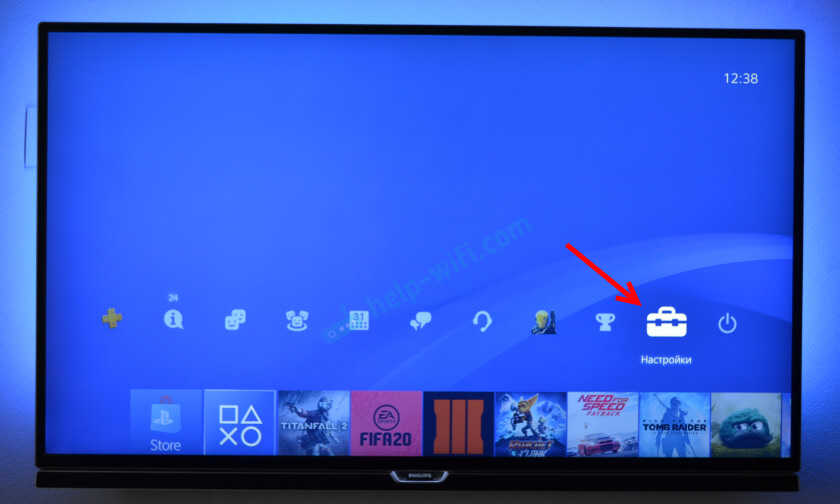
Отиваме в секцията „Мрежа“.
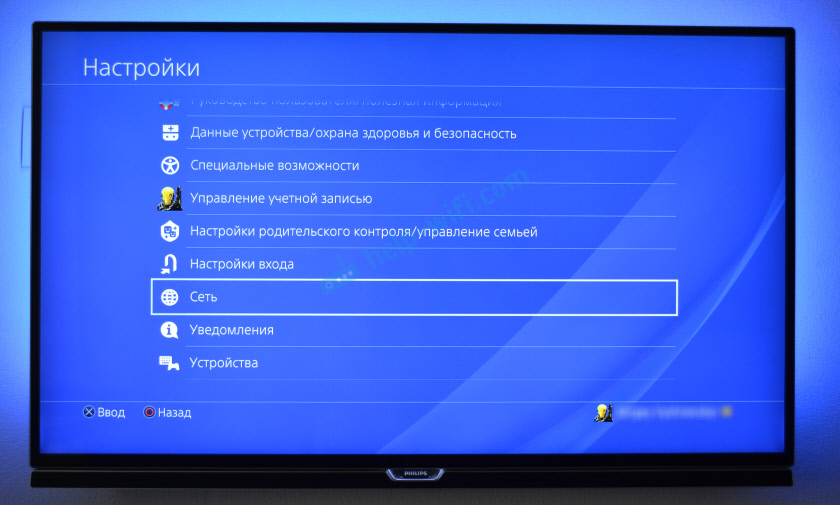
За да се свържете или деактивирате PlayStation 4 от Интернет (чрез Wi-Fi и кабел), можете да инсталирате/премахнете паметта напротив „Свържете се с Интернет“.
За да се свържете с Wi-Fi мрежата, трябва да изберете „Инсталиране на интернет връзката“.
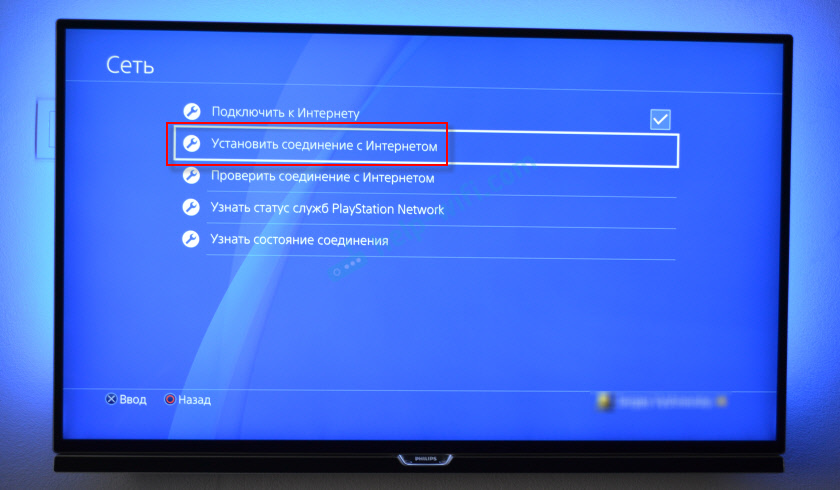
Тогава избираме "Използвайте Wi-Fi".

Ще използваме "простия" начин за свързване с интернет.
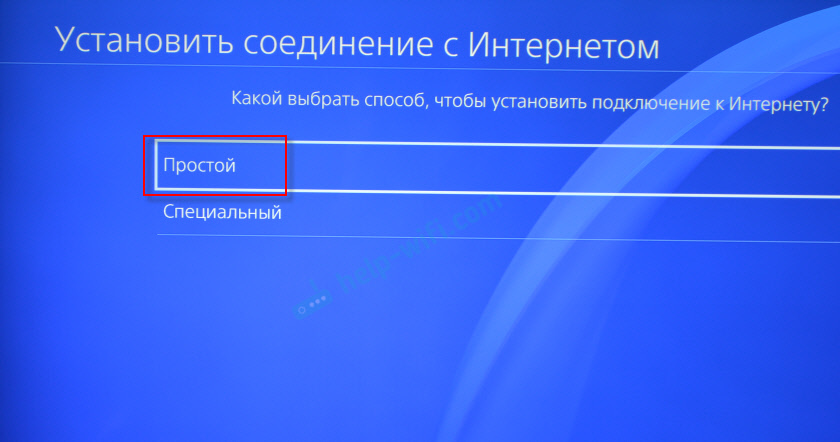
От списъка на наличните Wi-Fi мрежи изберете нашата мрежа.
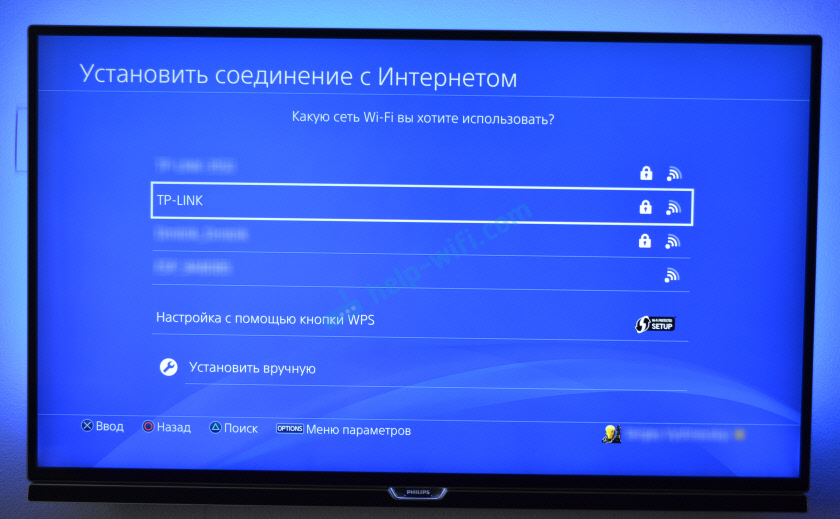
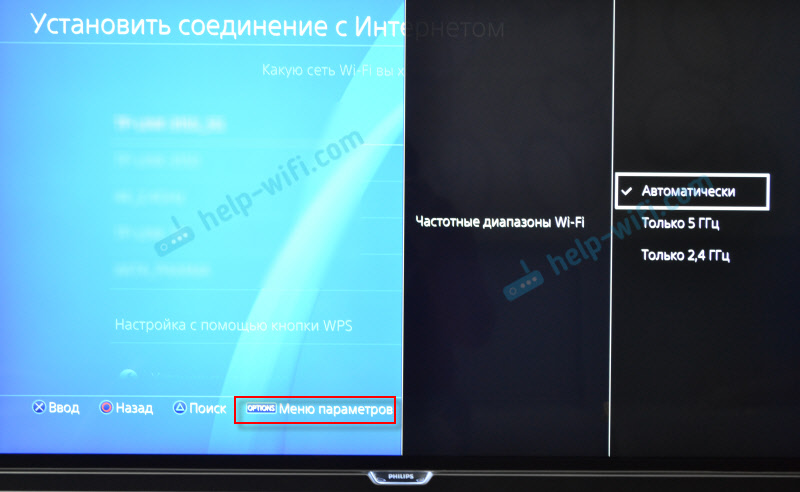 За да свържете 4-то-Fi мрежи с помощта на WPS, в прозореца със списък на наличните мрежи, изберете елемента „Настройки с помощта на бутона WPS“. Тогава ще трябва да активирате WPS на рутера.
За да свържете 4-то-Fi мрежи с помощта на WPS, в прозореца със списък на наличните мрежи, изберете елемента „Настройки с помощта на бутона WPS“. Тогава ще трябва да активирате WPS на рутера. 
Има и елементът "Инсталирайте ръчно". След като го изберем, ще видим още две точки „въведете ръчно“ и „Използвайте WPS настройка, като въведете ПИН кода."
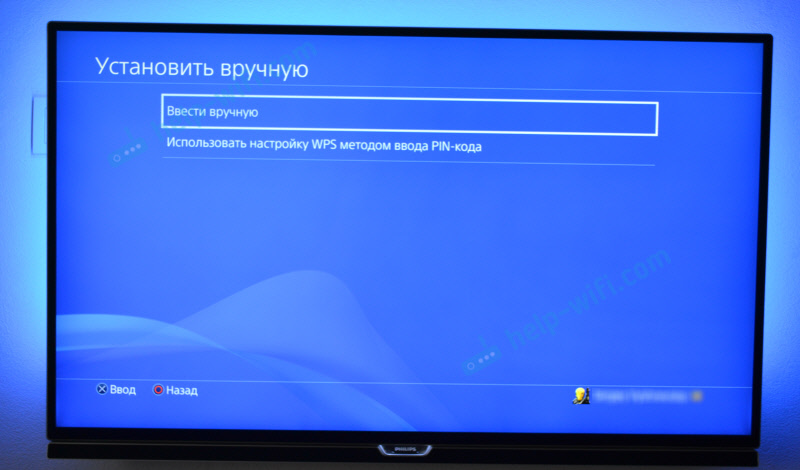
Първият елемент дава възможност да се свърже PS4 към скрита Wi-Fi мрежа (със скрит SSID), където първо трябва да предпишете името на мрежата, а след това паролата. И вторият ви позволява да инсталирате връзката с помощта на WPS PIN кода, който може да бъде намерен на самия рутер или създаден в настройките на рутера (не е много подходящ и общ метод на връзка).
Трябва да въведем парола от нашата Wi-Fi мрежа. Просто погледнете внимателно, трябва да посочите правилно паролата. Ако не знаете паролата от вашата мрежа, тогава вижте статията как да разберете паролата си от Wi-Fi или какво да направите, ако сте забравили паролата.

Проверяваме дали сме въвели паролата правилно и кликнем върху бутона "OK".

Очакваме нашата PlayStation 4 да се свърже с интернет чрез Wi-Fi. Трябва да има съобщение, че интернет настройките се актуализират и бутонът „Проверете интернет“ “. Можете да щракнете върху него. Приблизително ще се появи следният резултат:

Елементът "Вземете IP адрес" и "Internet Connection" - "Успешно" казва, че конзолата на играта е свързана с рутера и има достъп до Интернет. Може да не сте въвели мрежата на PlayStation. Скоростта на интернет връзка е посочена приблизително. Прекарах през Speedtest, в уеб браузъра на PS4, така че резултатите са много по -високи там. Зависи от сървъра. Въпреки че по някаква причина имам пинг много по -високо, отколкото на iPhone. PS показва около 20 (при проверка през Speedtest) и на iPhone Ping 2. И двете устройства са свързани към мрежата в обхвата на 5 GHz.
За да видите връзката за връзката (коя мрежа е свързана към игровата конзола, в която честотен диапазон, кой IP адрес го присвои от рутера, мощността на сигнала и т.н. Д.), в секцията „Мрежата“ изберете елемента "Разберете състоянието на връзката".

Можете също да стартирате проверката на интернет връзка по всяко време. За да направите това, в секцията „Мрежови“ изберете „Проверете интернет връзката“.
PS4 връзка с интернет чрез кабел (LAN)
За да започнете, свържете се с LAN порта на мрежовия кабел PlayStation 4 от рутера или директно от интернет доставчика.

След това отидете на настройките, до секцията „Мрежа“. Там изберете „Инсталирайте връзка с интернет“.
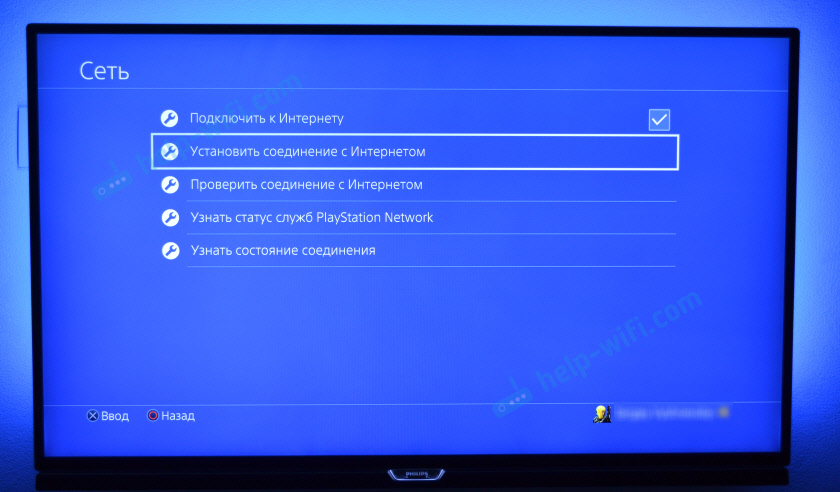
Ще "използваме LAN кабела".

След това трябва да изберете метода на свързване. Погледнете тук внимателно:
- Просто - Автоматична настройка на връзката. PlayStation 4 ще установи връзка с рутер или доставчик. Избирайки този метод, няма да имаме възможност да зададем ръчно никакви настройки. Подходящ при свързване към рутери (ако на маршрутизатора се стартира DHCP сървър) и интернет доставчици, които използват типа „динамична IP“ връзка (DHCP). Най -вероятно трябва да изберете този конкретен тип връзка. Ако не знаете, изберете го, за да започнете. Може би вашата игрална конзола ще се свърже автоматично с интернет.
- Специален - Когато избираме тези настройки, ще имаме възможност да конфигурираме PPPOE (посочете потребителското име и парола, които доставчикът издава), предписвайте статични IP адреси, ръчно посочете DNS сървърите, задайте настройките на прокси, MTU.
Избор на "просто", трябва да изчакате малко.

Ако всичко е наред, тогава ще се появи съобщението: „Интернет настройките се актуализират“. Натиснете по -долу на бутона „Проверете интернет връзката“.

Получаването на IP адрес и интернет връзката трябва да бъде завършено успешно.

Това означава, че нашият PS4 е свързан с интернет, използвайки кабел. Можете да затворите настройките и да започнете да играете!
Връзка към PS4 кабел директно от доставчика и настройка на PPPOE
Мнозина свързват интернет не от рутера, а директно от доставчика. Така че можете също. Повечето доставчици на интернет използват типа „динамична IP“ връзка, което означава, че процесът на коригиране на връзката няма да се различава от това, което показах по -горе. Но някои доставчици използват типа PPPOE на връзката (чрез вход и парола). В PlayStation 4 можете лесно да го конфигурирате. Но L2TP или PPTP, както го разбирам, не можете да конфигурирате на PS4. Само през рутера.
PPPOE е много лесен за настройка. Но първо, свържете мрежовия кабел с LAN-пристанището на префикса, който е положил интернет доставчик във вашата къща. След това в настройките, като стартирате интернет връзката, изберете "Използвайте LAN кабела" И начин "Специален" (написа за тях по -горе). Е, след това изберете "Pppoe".
Въведете потребителското име и парола (те се дават от интернет доставчика) и щракнете върху „Напред“.

Ако всичко е свързано и сте посочили правилните настройки на PPPOE, тогава интернет връзката трябва да бъде инсталирана.
Задаване на статични IP адреси, DNS, прокси, MTU на PlayStation 4
Има ситуации, когато в свойствата на мрежовата връзка трябва ръчно да регистрирате IP адрес или адреса на DNS сървъра. Например, когато DHCP сървърът е изключен на рутера, сте запазили статичен IP адрес за игрална конзола или доставчикът използва типа връзка „Статичен IP“. На PlayStation 4 всичко това може да се направи. И можете ръчно да зададете стойността на MTU или да зададете настройките на прокси сървъра.
За да направите това, в процеса на свързване с Wired LAN или Wi-Fi мрежа трябва да изберете "Специален" Метод на свързване.

След това трябва да изберете „Настройки на IP адрес“. Можете да изберете "автоматично".

В този случай стилът на играта ще предложи да зададете следните параметри:
- Името на хост DHCP.

- DNS настройки. Можете например да се регистрирате в PlayStation 4 DNS от Google (8.8.8.8/8.8.4.4).

- Настройки на MTU.
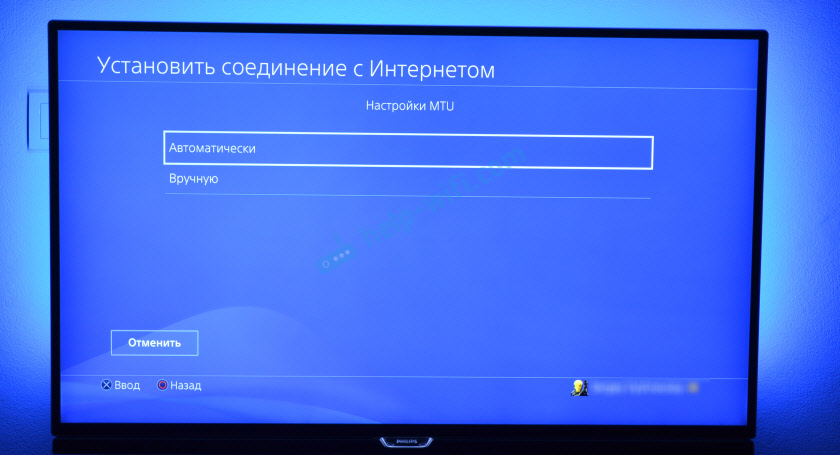
- Настройки на прокси сървъра. Можете да изберете „Използвайте“ и задайте параметрите на вашия сървър или „Не използвайте“.

Избор на IP настройки - "Ръчно", Ще е необходимо да предпишете IP адреса, маската на подмрежата, шлюза по подразбиране, основния DNS, Допълнителни DNS.
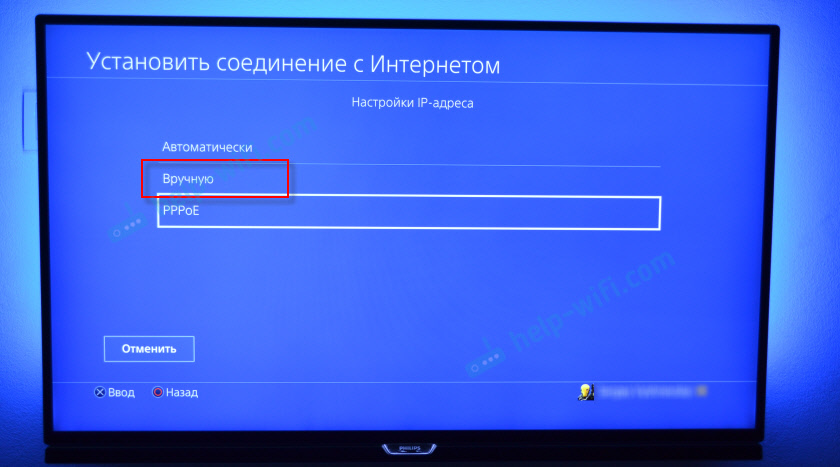
И страница с настройките:

Ако не сте успели да свържете вашата PlayStation 4 с интернет - пишете в коментарите. Просто напишете подробно какво и как се свързвате, каква грешка и на какъв етап от настройките. Можете да прикачите снимка. Ще отговоря на всички и ще се опитам да помогна!
- « Преглед на TP -Link Archer A2 - Технически характеристики, функционалност, външен вид
- Защо пингът е на лаптопа при игра на свят на танкове? »

